
Αν κάποιος μοιράζονται το ημερολόγιό τους Google Με εσάς και θέλετε να συναντήσετε μαζί τους, ελέγξτε τη διαθεσιμότητά τους. Χωρίς να βλέπουν καν το ημερολόγιό τους, μπορείτε να δείτε προτεινόμενες στιγμές για να συγκεντρωθείτε στο Google Calendar Online.
Ελέγξτε τη διαθεσιμότητα στο Ημερολόγιο Google Online
Εάν χρησιμοποιείτε το Ημερολόγιο Google στους Windows 10 PC ή Mac, ο έλεγχος της διαθεσιμότητας για τον επισκέπτη σας είναι εύκολη. Προχωρήστε στο Ιστοσελίδα Ημερολογίου Google και συνδεθείτε με τον Λογαριασμό Google που θέλετε να χρησιμοποιήσετε.
Στα αριστερά, κάντε κλικ στο πλαίσιο "Αναζήτηση για άτομα" και αρχίστε να εισάγετε το όνομα ή τη διεύθυνση ηλεκτρονικού ταχυδρομείου του επισκέπτη σας. Επιλέξτε τα από τη λίστα και θα εμφανίζονται στο πλαίσιο.
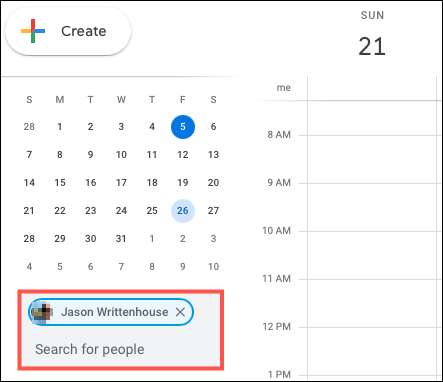
Κάντε κλικ στην επιλογή "Δημιουργία" στην επάνω αριστερή γωνία για να ρυθμίσετε το συμβάν σας με αυτόν τον επισκέπτη. Καταχωρίστε την επιθυμητή ημερομηνία και ώρα στην κορυφή. Στη συνέχεια, έχετε δύο τρόπους για να βρείτε μια καλή στιγμή για να συναντήσετε.
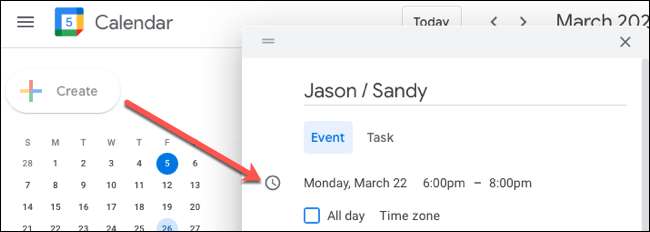
Πρώτον, μπορείτε να κάνετε κλικ στο "Βρείτε μια στιγμή" για να δείτε το ημερολόγιο του επισκέπτη, μαζί με τη δική σας, για την ημερομηνία και την ώρα που επιλέξατε.
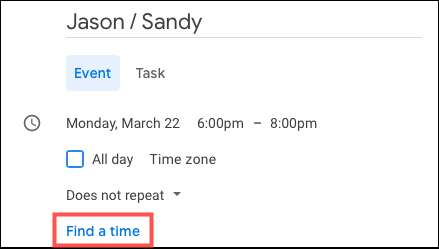
Δεύτερον, μπορείτε να κάνετε κλικ στην επιλογή "Προτεινόμενες στιγμές" στον χώρο του ξενοδοχείου της οθόνης λεπτομερειών συμβάντων. Αυτό εμφανίζει μια αναπτυσσόμενη λίστα χρόνων που είναι διαθέσιμη ο επισκέπτης σας. Μπορείτε να επιλέξετε ένα και το χρόνο σας θα προσαρμοστεί σε εκείνη την εποχή.
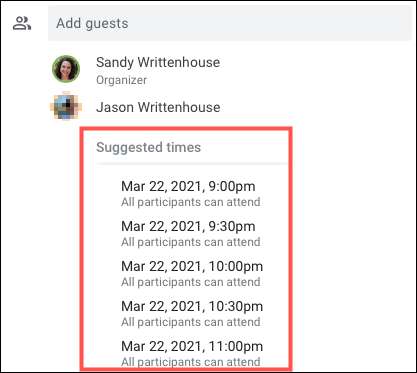
Μπορείτε επίσης να προβάλετε προτεινόμενες στιγμές για τους επισκέπτες με πλήρη προβολή μιας σελίδας λεπτομερειών εκδηλώσεων. Θα λάβετε μια αναπτυσσόμενη λίστα εδώ, και μπορείτε να επιλέξετε ένα χρόνο από τη λίστα.
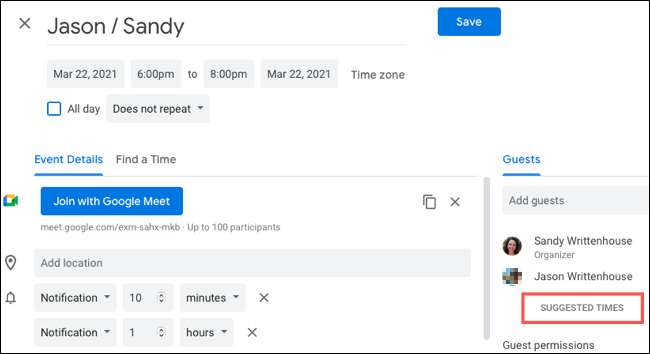
Επιλέξτε ένα χρόνο και κάντε κλικ στην επιλογή "Αποθήκευση" στην κορυφή ή συνεχίστε να προσθέτετε λεπτομέρειες ή Επισυνάψτε ένα αρχείο για το συμβάν .
ΣΧΕΤΙΖΕΤΑΙ ΜΕ: Πώς να επισυνάψετε αρχεία σε συμβάντα ημερολογίου Google
Ελέγξτε τη διαθεσιμότητα στο Ημερολόγιο Google στην κινητή συσκευή σας
Μπορείτε επίσης να ελέγξετε τη διαθεσιμότητα κάποιου στην εφαρμογή Google Calendar On iPhone , iPad , και Ανδροειδής . Παρόλο που δεν μπορείτε να δείτε προτεινόμενες στιγμές όπως μπορείτε online, μπορείτε να δείτε αν είναι ελεύθεροι να συναντηθούν την ημερομηνία και τη στιγμή που θα επιλέξετε.
Ανοίξτε την εφαρμογή Ημερολόγιο Google στη συσκευή σας, πατήστε το εικονίδιο "+" στην κάτω δεξιά γωνία και στη συνέχεια πατήστε "Εκδήλωση".
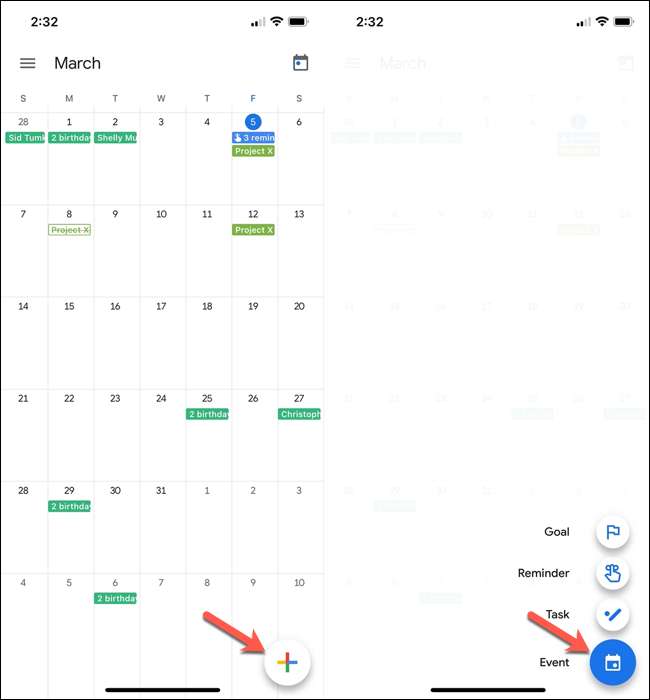
Καταχωρίστε την ημερομηνία και την ώρα στην κορυφή, στη συνέχεια πατήστε "Προσθήκη ατόμων" κάτω. Αναζητήστε ή επιλέξτε το άτομο που θέλετε να προσθέσετε και πατήστε "Έγινε".
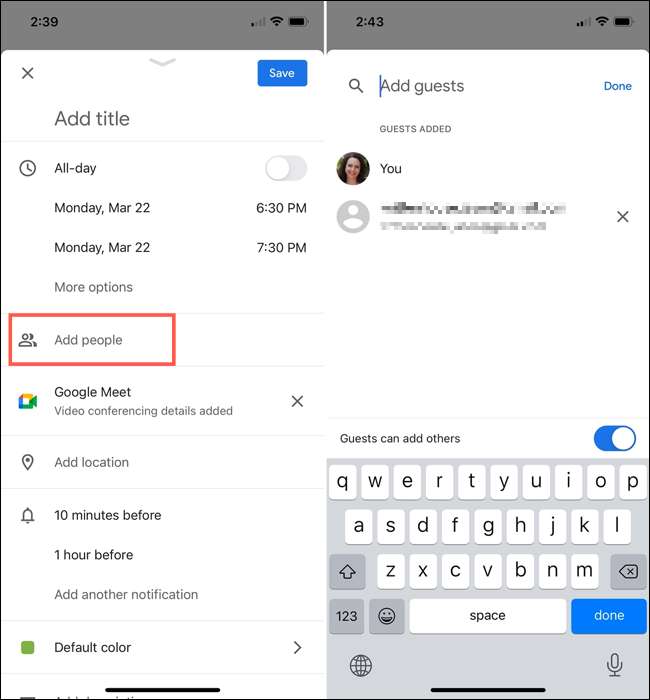
Επιστροφή στην οθόνη Λεπτομέρειες συμβάντων, πατήστε "Προβολή προγραμμάτων" στην ενότητα Guest. Στη συνέχεια, θα δείτε μια άποψη αυτής της ημερομηνίας και του χρόνου στο ημερολόγιο, με χρώματα που αντιστοιχούν σε εσάς και τον επισκέπτη σας.
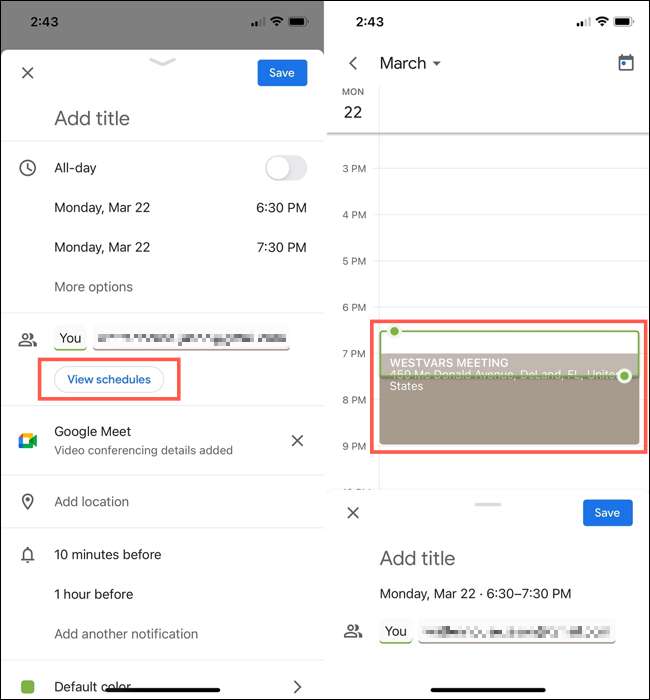
Όπως μπορείτε να δείτε στο screenshot πάνω, η διαθεσιμότητά μου εκείνη τη στιγμή είναι πράσινο και ανοιχτό. Το χρώμα του επισκέπτη μου είναι καφέ και έχουν ένα ραντεβού κατά τη διάρκεια του χρόνου που θέλω να συναντηθώ. Αυτό μου επιτρέπει να προσαρμόζετε το χρόνο για εκείνη την ημέρα σε μια εποχή που είναι διαθέσιμος ο επισκέπτης μου ή να επιλέξει μια διαφορετική ημερομηνία και να ελέγξει ξανά τη διαθεσιμότητά τους.
Όταν ορίσετε την ημερομηνία και την ώρα, πατήστε "Αποθήκευση", ή συνεχίστε να προσθέτετε λεπτομέρειες στο συμβάν σας.
Εάν έχετε τη δυνατότητα να ελέγξετε τη διαθεσιμότητα κάποιου στο Ημερολόγιο Google πριν προγραμματίζετε το συμβάν σας, αυτό σας εξοικονομεί και τον επισκέπτη σας από την εμπρόσθια ώρα. Έτσι, κρατήστε αυτό κατά νου όταν χρησιμοποιείτε κοινά ημερολόγια.
Μπορεί επίσης να θέλετε να ρίξετε μια ματιά στο πώς να Ορίστε διαφορετικές ζώνες ώρας στο Ημερολόγιο Google Εάν εργάζεστε εξ αποστάσεως με άλλους σε όλο τον κόσμο.
ΣΧΕΤΙΖΕΤΑΙ ΜΕ: Πώς να ορίσετε διαφορετικές ζώνες ώρας στο ημερολόγιο Google







